Wijzig de standaardzoekmachine in Chrome, Firefox, Opera, IE
De meeste browsers worden tegenwoordig geleverd met vooraf ingestelde standaardzoekmachines. Misschien vindt u het niet naar uw smaak en wilt u het misschien veranderen. In dit bericht zullen we zien hoe u de standaardzoekmachine kunt beheren of wijzigen in Internet Explorer , Chrome , Firefox , Opera - browsers op Windows 10 .
Wijzig de(Change) standaardzoekmachine in uw browser
Met deze procedure kunt u de standaardzoekmachine in Chrome , Firefox , Opera , Internet Explorer of Edge instellen op Google of een willekeurige zoekmachine(search engine) naar keuze.
Zoekmachine instellen in Chrome

Klik in Google Chrome op de knop Google Chrome aanpassen en beheren( Customize and control Google Chrome) in de rechterbovenhoek. Selecteer Instellingen(Settings) . U ziet deze opties onder Zoeken(Search) . U kunt de zoekmachine van uw keuze selecteren in het vervolgkeuzemenu of u kunt op de knop Zoekmachines beheren(Manage) klikken voor meer opties, waarmee u zoekmachines kunt toevoegen, verwijderen of zelfs uw aangepaste zoekmachine kunt toevoegen. In dit bericht wordt uitgelegd hoe u Custom Search Engine aan Chrome kunt toevoegen. (add Custom Search Engine to Chrome. )Vergeet niet op Gereed(Done) te klikken als u klaar bent.
Zoekmachine wijzigen in Firefox
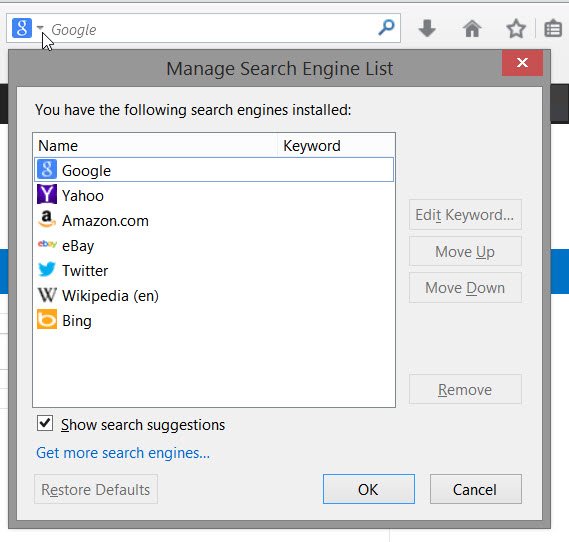
Als u een Mozilla Firefox -gebruiker bent, klikt u op de kleine pijl naast het zoekpictogram in de zoekbalk. In het vervolgkeuzemenu kunt u elke zoekmachine als standaard selecteren. Als u(Get) op Meer zoekmachines ophalen klikt, gaat u naar de Firefox -pagina met add-ons, die u met één klik extensies biedt om DuckDuckGo , StartPage , Ixquick en andere zoekmachines toe te voegen. Als u klaar bent, stelt u uw standaard in en klikt u op OK.
(Change)Zoekmachine wijzigen in Internet Explorer
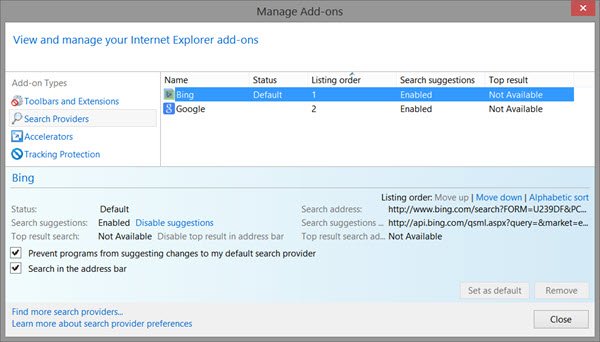
Open Internet Explorer en selecteer in het tandwielpictogram voor instellingen in de rechterbovenhoek de optie Invoegtoepassingen (Add-ons)beheren(Manage) . Onder Zoekaanbieders(Search Providers) ziet u degene die al in deze browser aanwezig zijn. Klik met de rechtermuisknop op degene die u als uw zoekmachine wilt instellen en selecteer Als standaard instellen . (Set)U kunt ook de zoekmachine markeren en op de knop Instellen(Set) als standaard drukken. Als u wilt, kunt u ook voorkomen dat programma's wijzigingen in uw standaardzoekmachine voorstellen door het selectievakje in te schakelen.
Als u Bing(Bing) als uw standaardzoekopdracht wilt toevoegen , heeft Microsoft het nog eenvoudiger gemaakt door een installatieprogramma uit te brengen dat Bing instelt als uw zoekmachine(Search Engine) .
Als u de zoekmachine van uw keuze niet kunt vinden, bijvoorbeeld Yahoo of DuckDuckGo , klikt u op de link Meer zoekmachines zoeken(Find) en wordt u naar een webpagina geleid waar u ze met één enkele klik van uw muis.
Beheer zoekmachines in Opera
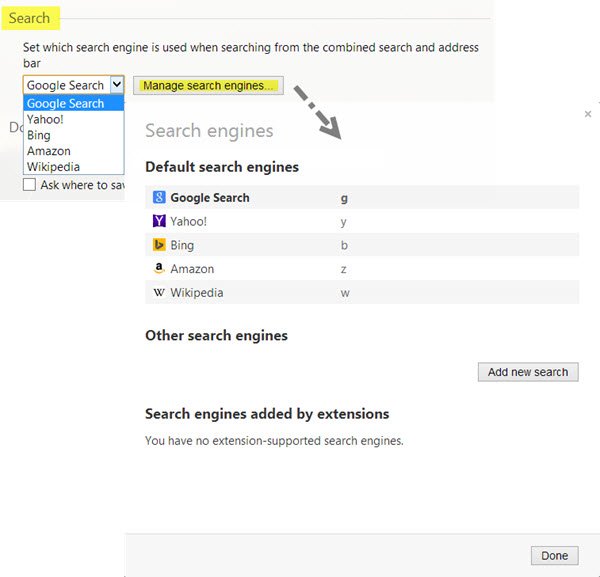
Als u een Opera -gebruiker bent, wilt u de browser starten en op de knop Opera aanpassen en beheren(Customize and control Opera) klikken. Selecteer Instellingen(Settings) in het vervolgkeuzemenu . Onder Browser > Search kunt u de zoekmachine van uw keuze selecteren in het vervolgkeuzemenu of u kunt op de knop Zoekmachines beheren(Manage search engines) klikken voor meer opties, waarmee u zoekmachines kunt toevoegen of verwijderen. Klik(Click) op Gereed(Done) als u klaar bent.
TIP : Dit bericht laat zien hoe u de standaardzoekmachine kunt wijzigen in de nieuwe Microsoft Edge Chromium-browser(how to change the default Search Engine in the new Microsoft Edge Chromium browse) .
Ik hoop dat de instructies voor beginners gemakkelijk te begrijpen zijn.(I hope the instructions have been easy-to-understand for beginners.)
Related posts
Forceer koppelingen om te openen op het achtergrondtabblad in Chrome, Edge, Firefox, Opera
De startpagina wijzigen in Chrome, Firefox, Opera, Edge-browsers
Pop-ups toestaan of blokkeren in Chrome, Firefox, Edge, Opera, Internet Explorer
Chrome, Edge, Firefox, Opera-browsers als Kladblok gebruiken
Beveiliging, privacy, opschoningstools voor Edge, Firefox, Chrome, Opera
Repareer het trage probleem van Google Maps in Chrome, Firefox, Edge op Windows 11/10
10 Beste Chrome-, Edge- en Firefox-extensies om pagina op te slaan om later te lezen
Google Chrome versus Firefox Quantum voor Windows-pc
Hoe automatische omleidingen in Chrome, Firefox en Edge-browsers te stoppen
Tabbladen synchroniseren tussen Edge-, Chrome- en Firefox-browsers
Breng de knoppen Afbeelding bekijken en Zoeken op afbeelding terug op Google
Hoe de standaardbrowser te wijzigen: Chrome, Firefox, Edge op Windows 10
Geolocatie uitschakelen in Firefox, Chrome en Edge
Schakel DNS via HTTPS in Firefox, Chrome, Edge, Opera, Android, iPhone in
Hoe Chrome, Edge, Firefox, Opera-browsers op Windows 11/10 te updaten
Gratis Web Cache Viewer voor Chrome, Firefox en Edge-browsers
Voorkomen dat Firefox of Chrome uw creditcardgegevens opslaat
Hyperlinkcontrole in Chrome- en Firefox-browsers
Een webpagina vertalen in Chrome, Firefox en Edge
Windows Defender Application Guard-extensie voor Chrome en Firefox
